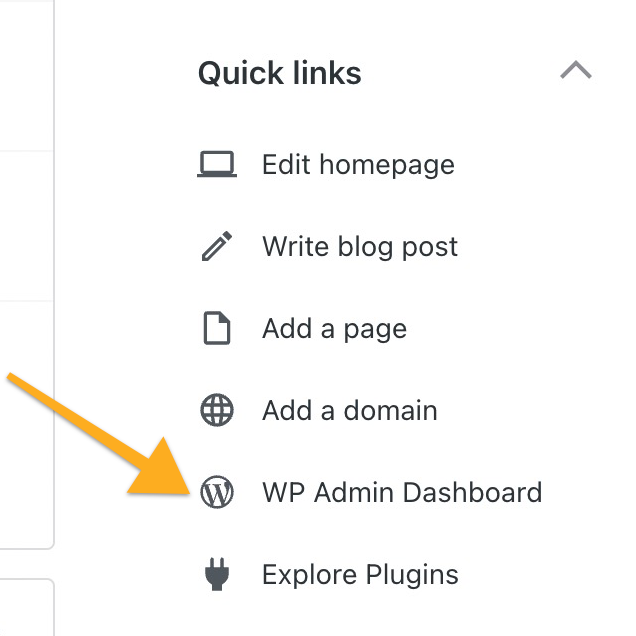В своей учётной записи WordPress.com вы можете управлять глобальными настройками сайта, домена и учётной записи в списке «Сайты». Вы можете изменить настройки и контент конкретного сайта в представлении по умолчанию или в консоли WP Admin. В этом руководстве описаны оба вида и приведены инструкции по переключению между ними.
В этом руководстве
В списке сайтов на WordPress.com можно управлять сайтами и доменами, работать с Чтивом и просматривать профиль учётной записи. Этот вид особенно удобен при управлении несколькими сайтами.
Чтобы перейти к списку сайтов, выполните следующие действия.
- Откройте консоль любого из ваших сайтов.
- Щёлкните по опции «Все сайты» в левом верхнем углу.


Вы увидите глобальное представление, по умолчанию опцию «Сайты». Перейдите в раздел «Домены» или «Чтиво» на боковой панели. Либо выберите свой профиль, перейдите в «Справку», сверните боковую панель или просмотрите уведомления с помощью значков в нижней части боковой панели.
При желании вы можете сделать список сайтов главной страницей по умолчанию в настройках учётной записи. Это особенно полезно, если вы управляете несколькими сайтами.
Чтобы настроить отображение всех ваших сайтов на главной странице по умолчанию, выполните следующие действия.
- Войдите в вашу учётную запись WordPress.com.
- Перейдите в свой профиль на странице https://wordpress.com/me.
- Нажмите опцию «Настройки учётной записи» под изображением профиля.
- В заголовке «Настройки интерфейса» найдите раздел «Главная страница администратора».
- Включите параметр «Показывать все мои сайты, а не только основной сайт при посещении WordPress.com».
Ваши настройки будут обновлены автоматически. В следующий раз при посещении WordPress.com вы увидите консоль «Все сайты».

Консоль администратора по умолчанию — это встроенный интерфейс, предоставляющий необходимые функции для управления всеми элементами конкретного сайта на WordPress.com. В консоли администратора по умолчанию вы найдёте функции просмотра статистики, редактирования контента, управления внешним видом сайта и многое другое.
Как видно из названия, при посещении консоли сайта вы будете видеть «Консоль администратора по умолчанию». Если вы переключились на консоль WP Admin (см. описание ниже) и хотите вернуться к консоли администратора по умолчанию, выполните следующие действия.
- Откройте консоль WordPress.com.
- Нажмите вкладку «Вид» в верхней части экрана.
- Выберите «Вид по умолчанию» в меню.
Экран будет перезагружен, и появится представление по умолчанию.
Вкладка «Вид» не будет отображаться на страницах «Главная» и «Статистика» консоли. Перейдите к одному из других пунктов меню на консоли, чтобы увидеть вкладку «Вид».
Консоль WP Admin — это классический интерфейс консоли WordPress. В онлайн-руководствах по работе с WordPress часто фигурируют изображения этой консоли, как правило, с левой боковой панелью чёрного цвета. Консоль WP Admin обладает всеми функциями, которые есть в представлении по умолчанию, но отличается внешним видом и оформлением. На сайтах с поддержкой плагинов могут отображаться дополнительные элементы меню в консоли WP Admin в зависимости от установленных плагинов.
Существует несколько способов доступа к консоли WP Admin (классический вид) через консоль по умолчанию, как описано ниже.
- На сайтах с поддержкой плагинов можно установить классический стиль интерфейса администратора.
- Добавьте /wp-admin в конце URL-адреса своего веб-сайта, например
yourgroovysite.wordpress.com/wp-adminилиyourgroovydomain.com/wp-admin. - Перейдите на вкладку «Вид» в верхней части экрана и выберите «Классический вид».
- Щёлкните «Консоль WP Admin» в подразделе «Быстрые ссылки» раздела «Главная».